Cómo Crear Una Cuenta En Yahoo Mail En Español Fácil Y Rápido
Ahora, en la actualidad es muy importante tener una dirección de correo electrónico. Cualquiera que navegue por una red de redes sabe que tener correo electrónico es como tener una cédula digital para acceder a cualquier portal donde se requiera registrarse. En esta ocasión aprenderás cómo crear una cuenta en Yahoo mail de manera sencilla y rápida.
Hay muchas formas de crear una cuenta de correo electrónico hoy en día. Cualquiera puede crear una nueva cuenta gracias a Microsoft o Google, pero Yahoo no debe ignorarse. El motor de búsqueda en línea de mayor reputación ha estado ofreciendo el popular y eficaz servicio de correo electrónico llamado Yahoo Mail durante muchos años, y para muchos es más una oferta convencional que una alternativa.
¿Cómo crear una cuenta en Yahoo mail?
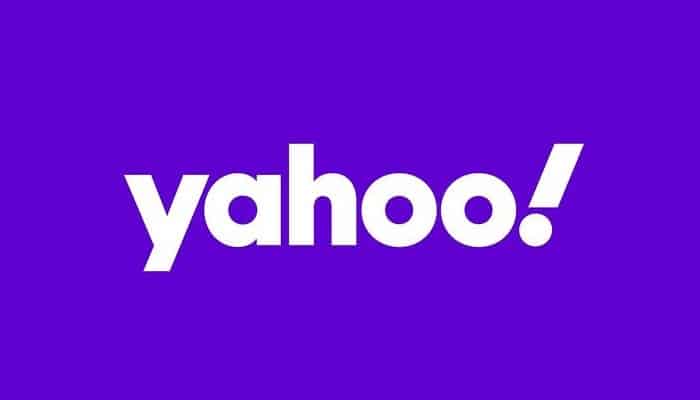
Bien, ya que deseas saber ¿Cómo crear una cuenta en Yahoo mail? Debes saber que, darte de alta con un perfil en este portal es sinónimo de recibir también una cuenta de correo electrónico, asociado también a sus servicios ("@yahoo.es" o "@yahoo.com"), con los que podrás realizar todas aquellas tareas propias de cualquier correo electrónico. Enviar correos electrónicos, recibir mensajes, administrar cuentas... En fin todo a través de una plataforma proporcionada por la propia Yahoo y disponible para todos.
En esta guía, te guiaremos por medio de un proceso de apertura de una cuenta de usuario de Yahoo para que pueda ingresar a Yahoo Mail y todos sus servicios. Este es un tutorial paso a paso donde debes prestar atención a todos los detalles, nos aseguraremos de que si sigues todo lo que decimos aquí vas a poder abrir tu perfil en solo un par de minutos. Y si deseas configurar una cuenta de correo electrónico en tu teléfono inteligente o inclusive deshacerte de la misma, también podemos ayudarte en este escrito.
Para lograr registrarte para obtener una cuenta de correo electrónico con Yahoo, todo lo que necesita hacer es tener una conexión a Internet y utilizar un navegador tradicional para acceder al sitio web de Yahoo. Este es un procedimiento de registro típico en el que debes ingresar varios datos y seguir unos simples pasos que, como verás a continuación, son muy simples.
1- Inicia sesión en el sitio web de Yahoo
Con un navegador web, debes ir a la página de inicio de Yahoo para abrir una nueva cuenta de correo electrónico. Debes Ingresar la siguiente URL en la barra de direcciones: https://yahoo.com. Seguidamente deber ir a la esquina superior derecha y hacer clic en el botón "Correo".
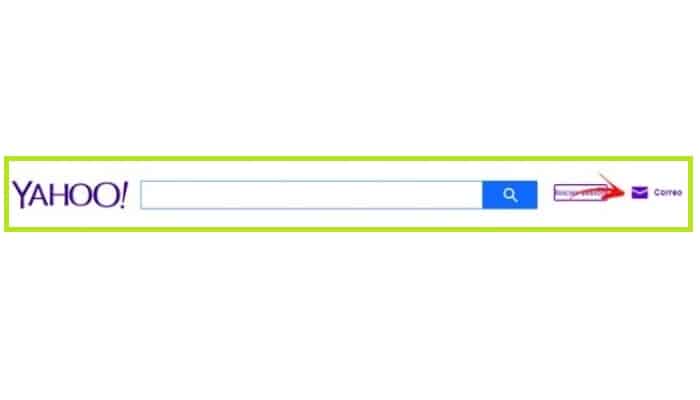
Cuando seas redirigido a la página de inicio de sesión de Yahoo Mail, en vez de intentar completar el campo que te sale, desplázate un poco hacia abajo y tratar de hacer clic en el botón para Registrarse. Esto te llevará a un formulario para registrar una nueva dirección de correo electrónico.
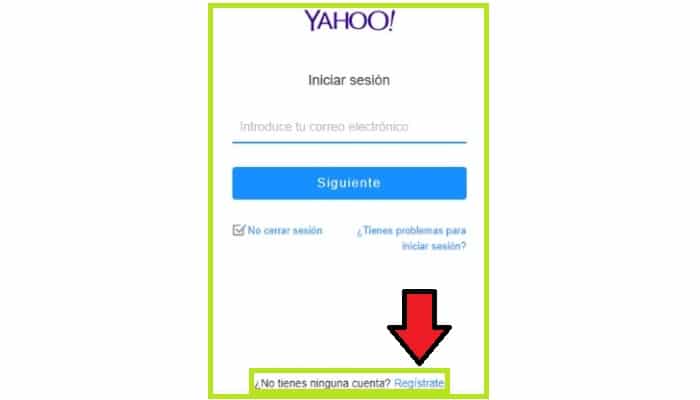
2- Ingresa los datos del usuario
Para crear una cuenta en Yahoo mail es necesario añadir cierta información de identificación personal para identificarlo. Es necesario que ingreses tu nombre y apellido en los espacios provistos. Seguidamente, debes hacer lo mismo con la dirección de correo electrónico que deseas, recordando que debes ser única para seguir adelante.
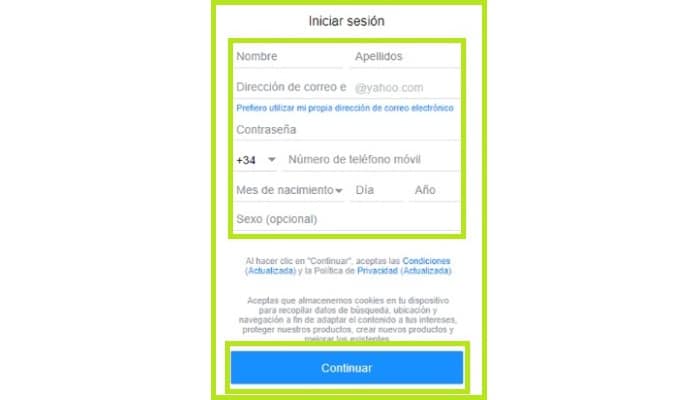
Después de eso, ingresa la contraseña de acceso (se recomienda mezclar números y letras para una mayor seguridad), el número de teléfono móvil para vincular, para que pueda restaurar tu correo electrónico en caso de inconvenientes para iniciar sesión en el sistema, fecha de nacimiento y género (la última información es opcional).
3- Verifica tu número de teléfono
En este paso, después de completar el paso anterior, Yahoo Mail te pedirá que confirmes tu cuenta con el número de teléfono que ingresaste y saber si es real y te pertenece. Debe hacer clic en el botón correspondiente para enviar el código por SMS a tu móvil.
Luego, cuando lo recibas, debes abrir y recordar el código que se indica en este, ya que deberás ingresarlo en el campo correspondiente, y seguidamente debes hacer clic en el botón "Verificar".
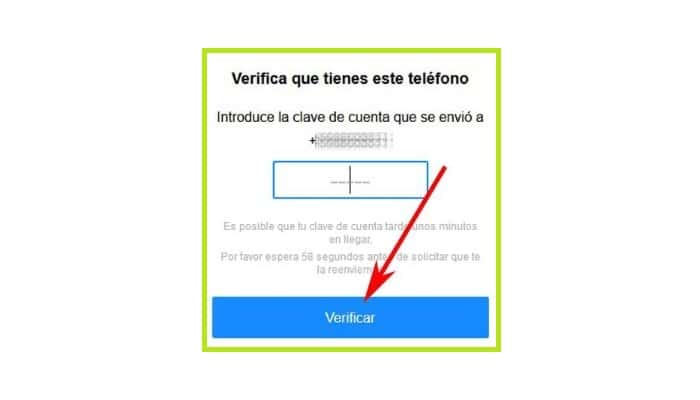
4- Tu correo de Yahoo ha sido creado
En este punto, tu correo de Yahoo está listo para funcionar. Antes de cerrar, se te preguntará si deseas recibir información sobre ofertas, promociones, entre otras cosas., que puedes habilitar o deshabilitar marcando o desmarcando la casilla. Debes hacer clic en "Continuar" y serás llevado directamente a la nueva bandeja de entrada. Y ¡Listo!
Puedes leer sobre: Los Mejores Clientes De Correo Electrónico Que Existen
¿Cómo configurar una nueva cuenta de correo electrónico de Yahoo?
Si bien iniciar sesión con el servicio de correo web que Yahoo brinda a los usuarios en su portal en línea es una excelente opción. Si estás usando un dispositivo inteligente, es recomendable que lo configures para que se sincronice para que puedas administrar tu correo o incluso recibir notificaciones sin tener que iniciar sesión en ningún sitio web.
Sigue leyendo para aprender cómo lograr configurar una nueva cuenta de correo electrónico de Yahoo en los dispositivos con sistemas Android e iOS.
1- Para Android
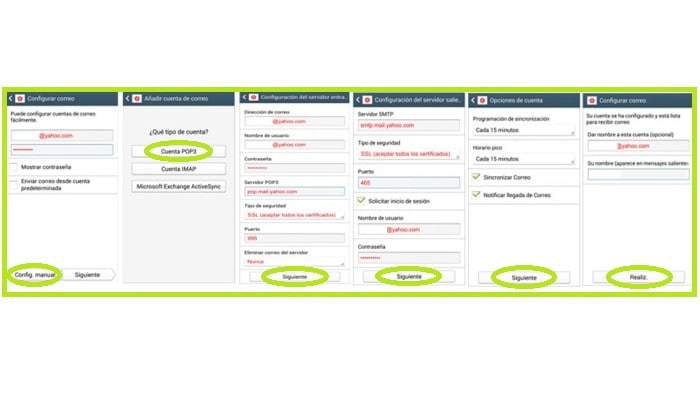
La aplicación de correo integrada de Android se puede configurar para trabajar con correo de diferentes sistemas. En el caso específico del correo electrónico de Yahoo, esto es lo que debe hacer para configurar una cuenta:
Descargar Yahoo Mail Para Android
- Busca el icono de "Configuración" o de Ajuste y haz clic en este para acceder al panel de configuración en tu teléfono móvil con sistema Android.
- Ahora ve a la sección de Cuentas e ingresa.
- En la lista que aparece, desplázate hacia abajo y haz clic en "Agregar cuenta".
- De todas las opciones que ahora aparecen en la pantalla, debes hacer clic en la segunda: "Correo electrónico".
- Antes de ingresar nada, debes hacer clic en "Configuración manual" para que aparezca una ventana con dos opciones: "IMAP" o "POP3". Selecciona cualquiera de las dos opciones y procede como se indica en los campos correspondientes, siempre ingresando su correo electrónico y contraseña de Yahoo en Nombre de usuario y la Clave:
1. Servidor entrante POP3:
- Servidor: pop.mail.yahoo.com
- Puerto: 995
- Tipo de seguridad: SSL / TLS
2. Servidor entrante IMAP:
- Servidor: imap.mail.yahoo.com
- Puerto: 993
- Tipo de seguridad: SSL / TLS.
3. Servidor saliente SMTP:
- Servidor: smtp.mail.yahoo.com
- Puerto: 465/587
- Tipo de seguridad: SSL / TLS.
- Autenticación: sí.
Una vez que completes los campos correspondientes como se describen anteriormente, tu correo de Yahoo estará listo para ejecutarse en Android.
2- Para iOS
En dispositivos iOS, es mucho más simple configurar el correo de Yahoo, porque los parámetros se guardan en la aplicación de correo de tal manera que simplemente puedas hacer clic en la opción para activarlos. Estos son los pasos que debes seguir para comenzar con tu iPhone o iPad:
Descargar Yahoo Mail para iOS
- Debes dirigirte a la Configuración o a la sección de ajustes en tu teléfono o tableta iOS.
- Ahora debes ir a la sección "Cuentas y contraseñas" y allí debes buscar la opción "Agregar cuenta".
- Cuando lo hagas, te va a aparecer una lista de diferentes proveedores de servicios de correo electrónico, lo único que debes hacer es presionar en "Yahoo!" para iniciar sesión con tu correo electrónico de Yahoo
- Luego en la siguiente pantalla, debes ingresar la dirección de correo electrónico y la clave correspondientes que usas para acceder y continuar.
- Debes esperar mientras la terminal verifica si todo está bien con los servidores. En unos segundos, configurarás el correo de Yahoo en iOS.
Pasos para configurar y personalizar una bandeja de entrada de Yahoo
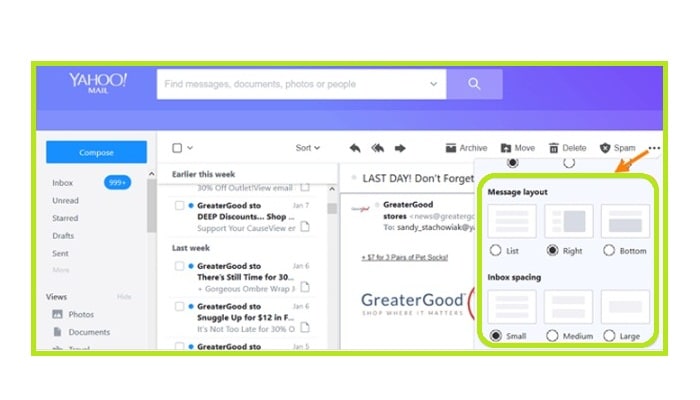
Una de las ventajas de este servicio de correo electrónico es la posibilidad de personalizar y asi darle un toque más "nuestro" a tu bandeja de entrada, además hay diferentes niveles de dificultad para lograr, debes seguir los pasos a continuación y opta por finalizar la personalización de tu correo electrónico.
1- Nivel Básico: personaliza tu bandeja de entrada a tu gusto
Inbox es, por así decirlo, el hogar de su cuenta. Este es el rostro y la esencia de tu cuenta, el lugar que visitarás con más frecuencia y donde vendrá cada mensaje que recibas. En definitiva, si lo decoras a tu gusto desde el principio, el trabajo será más agradable.
¿Cómo puedes hacer esto? Bien, una vez que te registres en Yahoo, vas a ver que se te pedirá que lo hagas con un mensaje de "¡Hola, nombre, apellido! personaliza tu bandeja de entrada con un nuevo fondo".
Debajo de este mensaje, se te presentará una variedad de imágenes, fotos y fondos de pantalla. Debes tomarte tu tiempo para revisarlos todos y elegir el que más te guste (no te desanimes si no estás inspirado o satisfecho con tu elección ahora, puedes cambiarlo más tarde).
Después de elegir la imagen que te gusta, simplemente debes hacer clic en "conservar fondo" y ya. Ahora tu bandeja de entrada está llena de color y a tu toque personal.
Si no deseas seleccionar algún fondo para tu bandeja de entrada o prefieres dejar esta tarea para más tarde, debes hacer clic en la opción en la parte inferior derecha: "ahora no" y vas a poder omitir este paso.
2- Nivel intermedio: Personalizar el texto del mensaje
Lo más importante que harás en Yahoo es escribir: responder correos electrónicos, enviar asignaciones, sugerencias, quejas, dudas... por lo que la fuente que uses para esto será uno de los elementos de más relevancia.
Para empezar, en la parte superior de la pantalla vas a ver un botón con la etiqueta "Redactar", debes hacer clic justo allí y vas a ver un documento en blanco abierto.
Ahora, en la zona superior del documento, donde dice "Para", debes añadir la dirección de correo electrónico del destinatario, por ejemplo, [email protected].
A continuación, donde está escrito "Asunto", indica brevemente el propósito o significado de lo que desarrollarás en seguida. Por ejemplo:
- Para: [email protected]
- Tema: "Reunión del lunes aplazada".
En el espacio en blanco restante es necesario que desarrolles el mensaje, en este caso debes explicar las razones por las cuales se pospone la reunión. Aquí es donde empiezan las opciones de tipografía.
En la zona inferior de la pantalla, vas a ver varias opciones para personalizar tu texto, representadas por pequeñas formas como: clip, letra T, negrita B, cursiva I, cara o emoticón... Ahora es momento de escribir tu texto de prueba y explorar todas las opciones de edición disponibles para ti...
3- Nivel experto: Agrega tu firma
La firma es uno de los atributos de marca personal más importantes. Para agregar tu propia firma, debes hacer clic en Configuración y seguidamente en Cuentas. Una vez que elijas tu cuenta, vas a observar la opción de "incluir firma" y agregar su firma. Ahora solo guarda y tu firma estará presente en todos los mensajes posteriores.
¿Cómo eliminar una cuenta de correo electrónico de Yahoo?
Es posible que por falta de uso, o porque has encontrado un sistema mejor o más adecuado a tus necesidades, te estés preguntando cómo desacerté de tu cuenta de correo de Yahoo. Este sistema de correo cuenta con una opción pensada para que todo aquel que desee deshacerse de su perfil de correo pueda hacerlo sin demasiada dificultad, y en este apartado te diremos qué debes hacer para despedirte del correo de Yahoo:
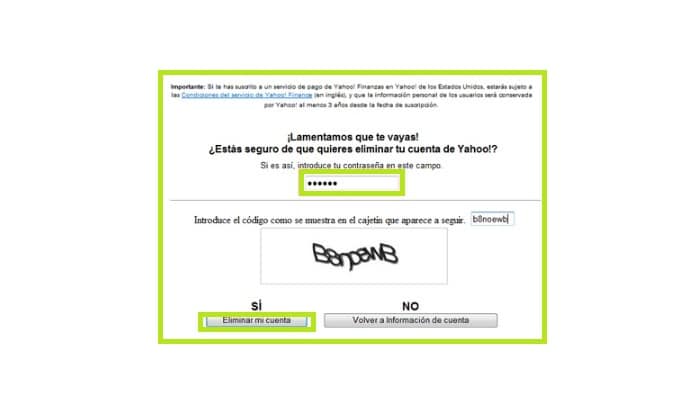
- En primer lugar, deberás ingresar a la URL de eliminación de la cuenta. Esto te llevará directamente al menú de desinstalación de Yahoo Mail.
- Una vez dentro, debes desplazarte hacia abajo hasta el final del texto largo que aparece en la pantalla y haz clic en "Continuar eliminando mi cuenta".
- El siguiente paso es ingresar la dirección de correo electrónico de la cuenta que deseas eliminar. Ingréselo en el campo de la pantalla y haz clic en "Sí, cerrar mi cuenta".
- Vas a volver a la pantalla anterior, así que desplázate hacia abajo en la página y haz clic en "Continuar la eliminación de mi cuenta".
- Ingrese tu dirección de correo electrónico de Yahoo nuevamente y haz clic en el botón que dice "Sí, cerrar mi cuenta".
- Liego, a partir de ahora, la cuenta se desactivará por completo y se espera que se elimine por completo. Ahora debes hacer clic en el botón "Acepto, me parece bien" y se completará todo el procedimiento. Durante todo el proceso de desinstalación, no podrás volver a acceder a este correo electrónico.
En este sentido, te recomendamos que, antes de hacer nada, copia para el futuro toda la información importante que pueda aparecer en tu correo electrónico. Todo lo que pueda haber estado allí será eliminado por completo.

Deja una respuesta